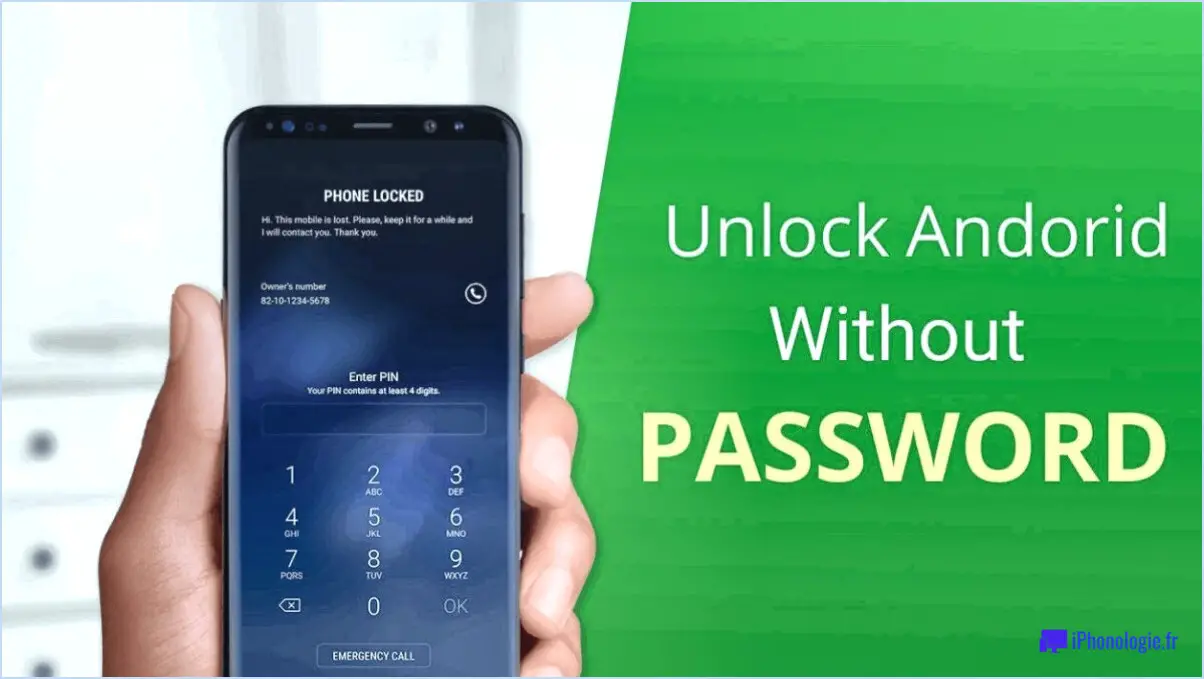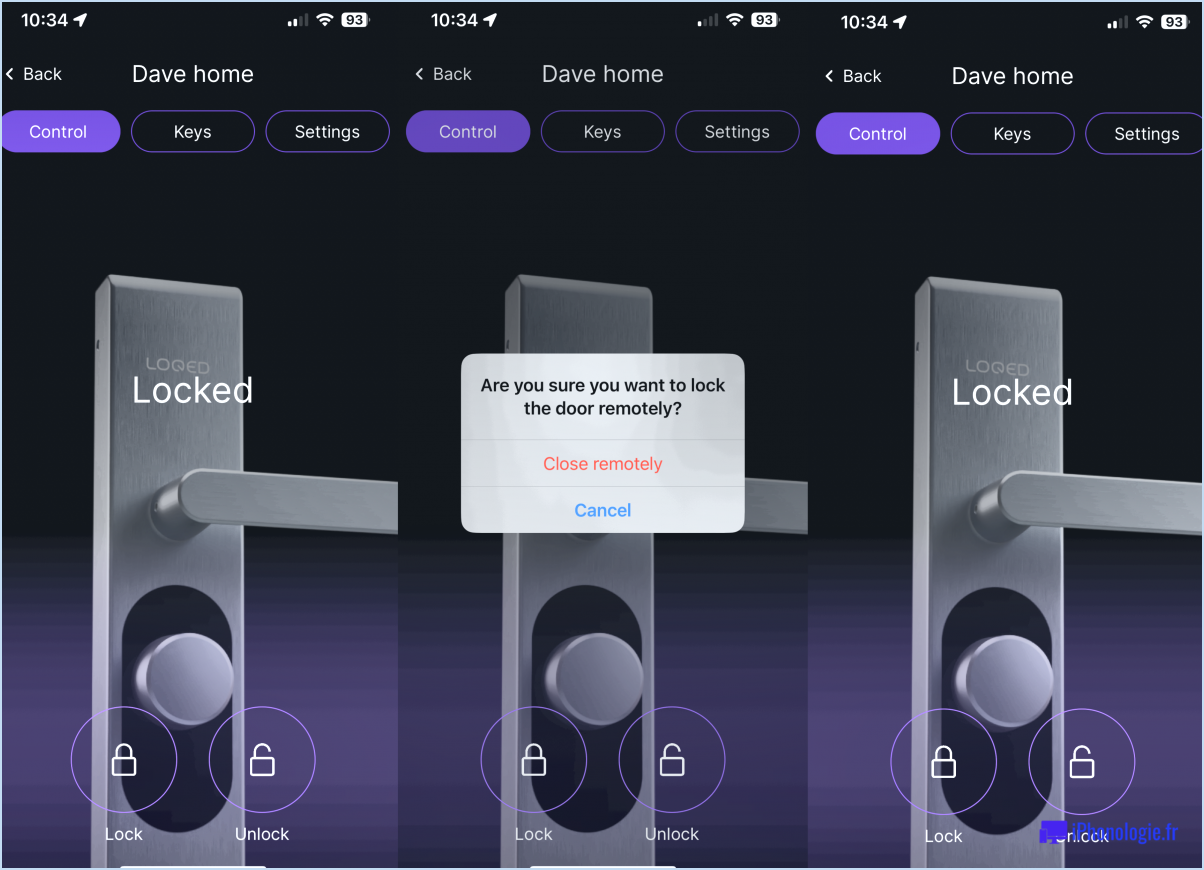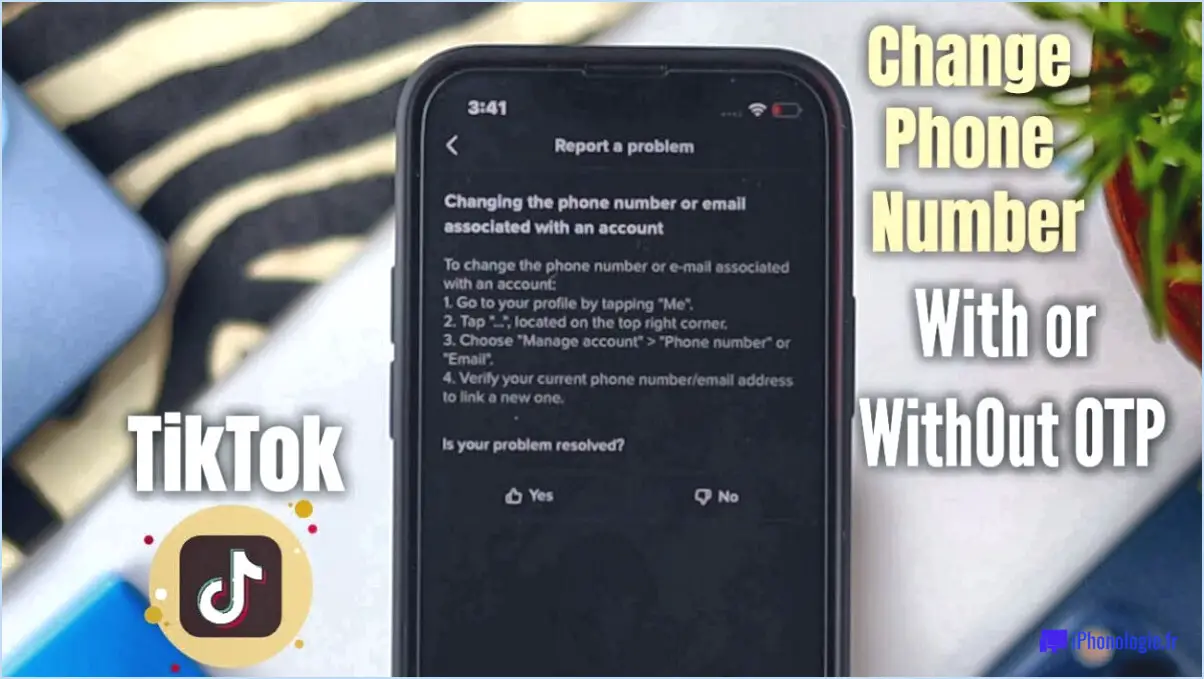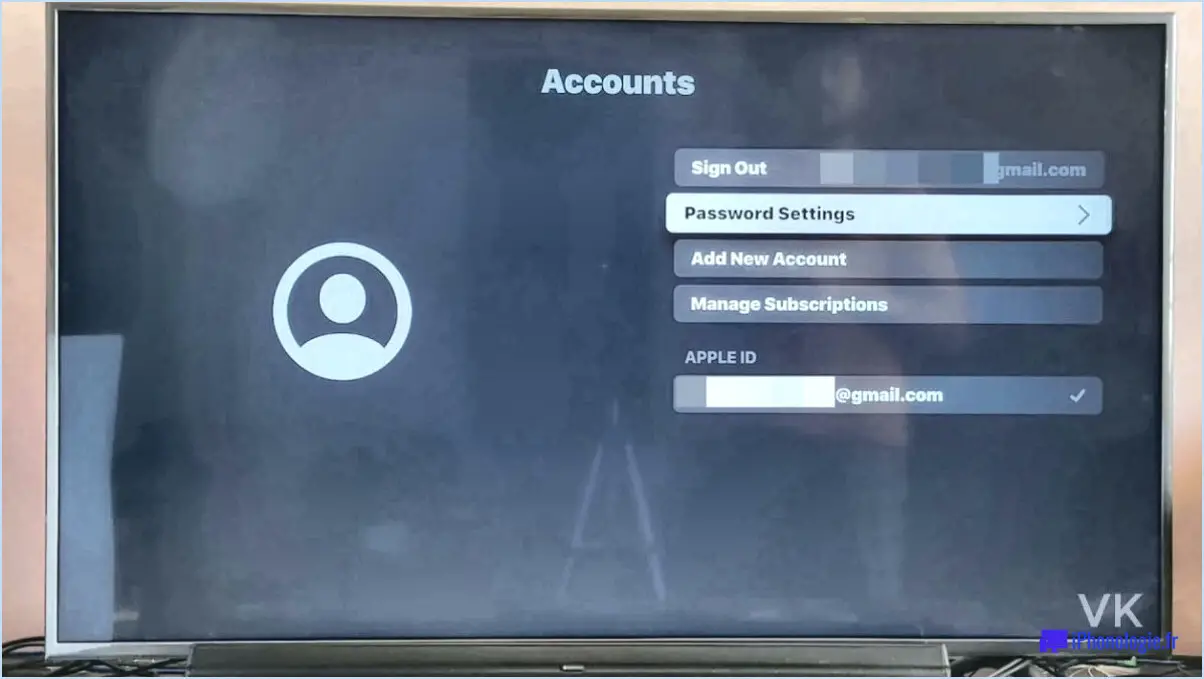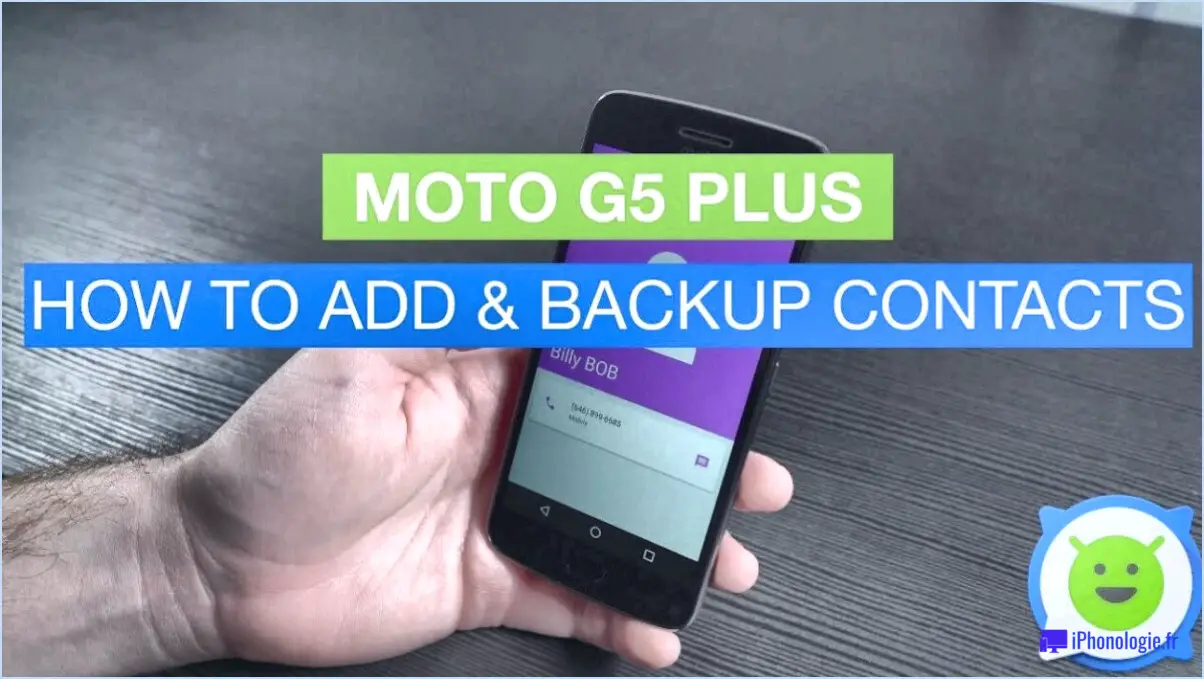Comment désactiver le mirroring d'écran sur android?
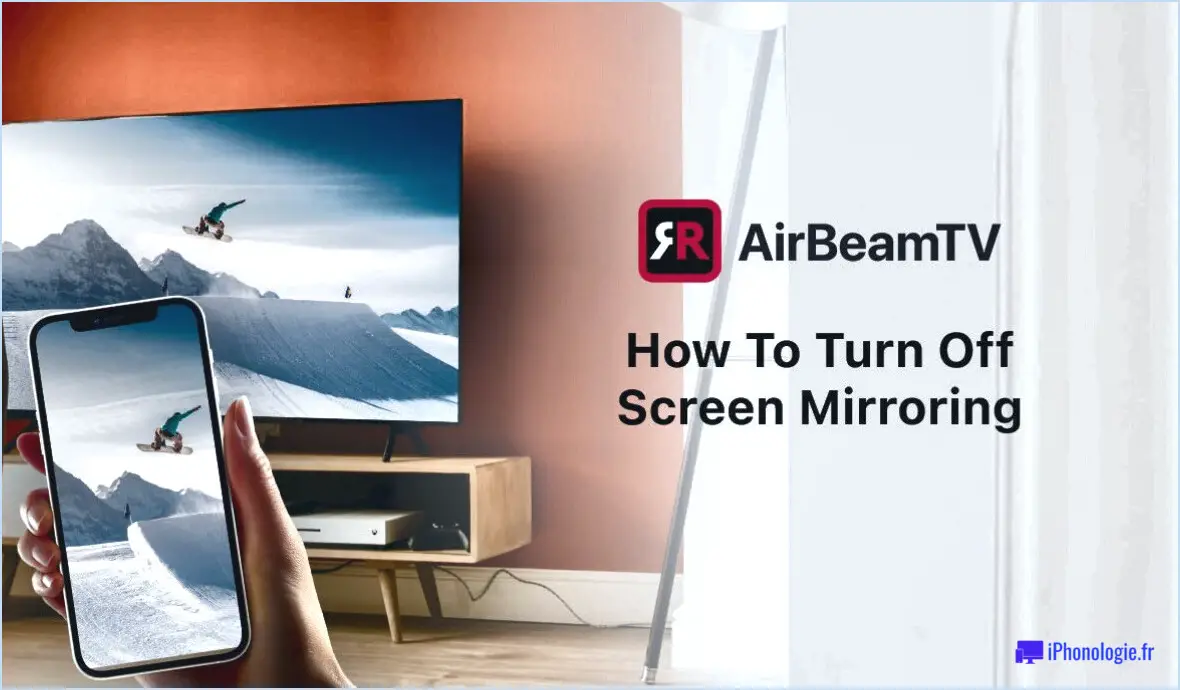
Pour désactiver le miroir d'écran sur votre appareil Android, suivez ces étapes simples :
- Ouvrez l'application Paramètres : Localisez et appuyez sur l'icône Paramètres sur votre appareil Android. Elle est généralement représentée par une icône en forme d'engrenage et se trouve sur votre écran d'accueil ou dans le tiroir d'applications.
- Faites défiler vers le bas jusqu'à Affichage : Dans l'application Paramètres, faites défiler vers le bas jusqu'à ce que vous trouviez l'option "Affichage". Tapez dessus pour accéder aux paramètres liés à l'affichage.
- Tapez sur Mirroring : Dans les paramètres d'affichage, recherchez l'option "Miroir". C'est ici que vous pouvez gérer les paramètres de mise en miroir de l'écran.
- Désactivez la mise en miroir de l'écran : Une fois que vous êtes dans le menu Miroir, vous verrez un interrupteur qui active ou désactive la mise en miroir de l'écran. Il vous suffit d'appuyer sur le commutateur pour le désactiver. Lorsqu'il est désactivé, votre appareil Android n'affichera plus son écran en miroir sur des appareils externes tels que des téléviseurs intelligents ou d'autres écrans.
Voilà, c'est fait ! Vous avez réussi à désactiver la fonction de miroir d'écran sur votre appareil Android. N'oubliez pas que ces étapes peuvent varier légèrement en fonction de la version d'Android et du modèle de l'appareil, mais le processus général reste le même.
La mise en miroir d'écran est une fonctionnalité utile lorsque vous souhaitez partager l'écran de votre appareil avec d'autres personnes sur un écran plus grand. Cependant, il peut arriver que vous préfériez la confidentialité ou que vous ne souhaitiez pas que votre appareil se connecte à des écrans externes par inadvertance. En suivant ces étapes, vous pouvez rapidement désactiver la mise en miroir de l'écran lorsque vous en avez besoin.
Si vous souhaitez réactiver la fonction de miroir d'écran, vous pouvez revenir sur ces étapes et réactiver l'option de miroir d'écran.
Quelqu'un peut-il utiliser mon téléphone en miroir d'écran sans que je le sache?
Oui, il est possible que quelqu'un utilise votre téléphone comme miroir d'écran sans que vous le sachiez. Il y a plusieurs méthodes qu'ils peuvent utiliser :
- Outils d'accès à distance: Certains outils, tels que TeamViewer, permettent d'accéder à distance à l'écran de votre téléphone, ce qui permet à quelqu'un de le regarder en miroir sans que vous le sachiez.
- Applications tierces: Il existe des applications non autorisées qui permettent de créer un miroir d'écran à distance à votre insu. Ces applications peuvent être installées sur les deux appareils, donnant le contrôle à la personne qui initie la mise en miroir.
Il est essentiel d'être prudent et de protéger la sécurité de votre appareil. Évitez de télécharger des applications suspectes et vérifiez régulièrement les autorisations accordées aux applications existantes.
Où se trouve la fonction miroir d'écran sur mon téléphone Samsung?
La fonction miroir d'écran n'est pas disponible sur les téléphones Samsung. Les appareils Samsung ne sont pas dotés d'une fonction native de mise en miroir de l'écran. Cependant, vous pouvez toujours créer un miroir de l'écran de votre téléphone à l'aide d'autres méthodes :
- Smart View (pour les modèles plus récents): Utilisez l'application Smart View de Samsung pour diffuser l'écran de votre téléphone sur un téléviseur intelligent compatible ou un dispositif de diffusion.
- Chromecast ou Miracast: Si votre téléviseur prend en charge Chromecast ou Miracast, vous pouvez refléter l'écran de votre téléphone Samsung sans fil grâce à ces technologies.
- Samsung DeX: Certains téléphones Samsung prennent en charge Samsung DeX, qui vous permet de connecter votre appareil à un moniteur ou à un téléviseur à l'aide d'un adaptateur HDMI.
- Applications tierces: Il existe diverses applications de mirroring d'écran disponibles sur le Google Play Store qui pourraient fonctionner avec votre téléphone Samsung et un téléviseur compatible.
N'oubliez pas que ces options ne sont pas forcément prises en charge par tous les modèles Samsung. Il est donc préférable de vérifier les spécifications et les capacités de votre téléphone avant d'essayer de créer un miroir d'écran.
À quoi sert le bouton de mise en miroir de l'écran?
Le bouton bouton de mise en miroir de l'écran sur votre téléviseur vous permet de regarder le contenu de vos téléphones et tablettes sur l'écran de votre téléviseur. Elle facilite la transmission transparente de vidéos, de photos et d'applications directement sur le grand écran, améliorant ainsi votre expérience visuelle. Grâce à cette fonction, vous pouvez refléter le contenu de vos appareils portables en temps réel sur le téléviseur, sans avoir besoin de câbles ou d'appareils externes. C'est un moyen pratique de profiter de vos médias préférés sur un écran plus grand, en toute simplicité.
Comment puis-je savoir si quelqu'un utilise mon téléphone Android?
Pour déterminer si quelqu'un utilise votre téléphone Android, tenez compte des indicateurs suivants :
- Niveau de la batterie : Vérifiez fréquemment le niveau de la batterie. Une baisse soudaine de l'autonomie de la batterie peut indiquer une utilisation non autorisée.
- Appels et messages récents : Examinez les journaux d'appels et l'historique des messages à la recherche d'entrées inconnues, car elles pourraient signaler que quelqu'un d'autre utilise votre appareil.
- Fond d'écran et activité des applications : Recherchez tout changement de fond d'écran ou toute utilisation récente d'une application dont vous ne vous souvenez pas, car cela peut suggérer un accès non autorisé.
- Comptes non autorisés : Vérifiez la présence de nouveaux comptes ou de profils inconnus dans vos applications, car ils pourraient être liés à l'utilisation de quelqu'un d'autre.
- Historique des emplacements : Passez en revue l'historique de vos emplacements pour voir si des emplacements inhabituels apparaissent, ce qui pourrait indiquer que quelqu'un d'autre a manipulé votre téléphone.
- Apps inconnues : Examinez les applications installées pour détecter celles qui ne sont pas familières, car elles pourraient être liées à une utilisation non autorisée.
N'oubliez pas de prendre les mesures de sécurité appropriées, telles que la mise en place d'un mot de passe fort ou d'une authentification biométrique, pour protéger votre téléphone Android contre les accès non autorisés.
La fonction miroir d'écran utilise-t-elle le Bluetooth?
Non, Bluetooth n'est pas utilisé pour la mise en miroir de l'écran.
Quelqu'un peut-il mettre mon iPhone en miroir d'écran?
Oui, vous pouvez créer un miroir d'écran pour votre iPhone en utilisant différentes méthodes :
- AirMirror et MirrorMe : Ces applications vous permettent d'afficher l'écran de votre iPhone sur un autre appareil, tel qu'un ordinateur.
- Apple TV : Vous pouvez utiliser un appareil physique de mise en miroir d'écran comme Apple TV pour mettre en miroir sans fil l'écran de votre iPhone sur un téléviseur ou un moniteur compatible.
En utilisant ces options, vous pouvez facilement partager l'écran de votre iPhone avec des écrans plus grands ou d'autres appareils pour une meilleure expérience de visualisation ou de présentation.
Comment puis-je voir quels appareils sont connectés à mon téléphone?
Pour afficher les appareils connectés à votre téléphone, naviguez vers Réglages > Sans fil & Réseaux. Vous y trouverez une liste de tous les appareils connectés.